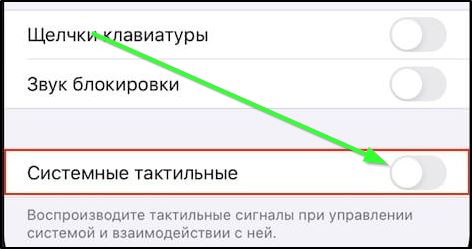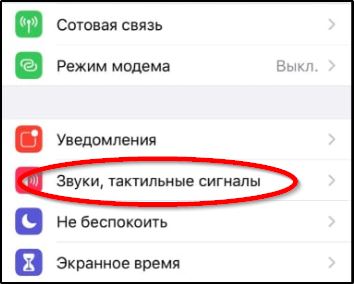- Виброотклик при соединении с абонентом айфон
- Проверьте настройки
- Проверьте аппаратное обеспечение
- Обновление
- Перезагрузка
- Уведомления от приложений
- Как отключить вибрацию (тактильный отклик) на iPhone при нажатии на экран
- Как отключить вибро в будильнике iPhone
- Как убрать (выключить) вибрацию на iPhone на определенное время
- Почему при входящем звонке на iPhone не слышен звук, а лишь вибрация?
- Режим «Звонок» – вибрация работает, сигналы вызова звонка и уведомления воспроизводятся
- Режим «Бесшумно» – вибрация работает, сигналы вызова звонка и уведомления не воспроизводятся
- Как задать отдельный рингтон и рисунок вибрации для определенного контакта на iPhone
- Как включить вибрацию на iPhone
- Как настроить вибрацию на iPhone
- Как отключить вибрацию на iPhone
Виброотклик при соединении с абонентом айфон
Если режим вибрации включен, iPhone будет вибрировать при получении звонка или уведомления. Это может помочь вам следить за уведомлениями. Возможно, iPhone не вибрирует из-за аппаратных или программных проблем. Приведенные ниже шаги помогут решить обе эти проблемы.
Проверьте настройки
Убедитесь, что на вашем iPhone включена вибрация. Вот что можно проверить:
- Существует настройка Универсального доступа, которая может отключить все вибрации на вашем iPhone. Перейдите в Настройки > Универсальный доступ > Касание > Вибрация. И убедитесь, что функция вибрации включена.
- Вторая настройка, которую необходимо проверить, — это настройки Звуков. Перейдите в Настройки > Звуки, тактильные сигналы, а затем убедитесь, что включены функции вибрации. Если, например, ваш iPhone звонит, но не вибрирует, причина может быть в этом.
Проверьте аппаратное обеспечение
После проверки настроек, вторым шагом будет проверка того, работает или нет вибромотор смартфона. Если он не работает, вы мало что можете сделать. Вполне, вероятно, что iPhone имеет аппаратные проблемы. Вот что нужно сделать:
- На iPhone перейдите в Настройки > Звуки, тактильные синалы или Настройки > Звуки (более ранние модели iPhone).
- Нажмите пункт Рингтон в разделе Звуки и рисунки вибраций.
- Нажмите пункт Вибрация.
- Выберите любую из доступных вибраций.
Вибрирует ли ваш телефон? Если да, ваша проблема носит программный характер. Попробуйте выполнить следующие шаги для её решения. Если вибрация не работает, это аппаратная проблема.
Если у вас возникли проблемы с вибрацией из-за аппаратных проблем, у вас есть, по сути, два варианта:
- Если ваш iPhone всё ещё находится на гарантии или если у вас есть AppleCare, свяжитесь с Apple для устранения этой проблемы.
- Вы можете отнести его в местный сервисный центр.
Обновление
Если вы всё ещё испытываете проблему, убедитесь, что на вашем iPhone установлена последняя версия iOS. Проверить это можно, перейдя в Настройки > Основные > Обновление ПО. И если обновление доступно, следуйте инструкциям на экране, чтобы обновить iPhone.
Перезагрузка
Выключение и включение iPhone может показаться слишком простым шагом, но это может решить вашу проблему. Выполните следующие действия:
- Нажмите Настройки > Звуки, тактильные сигналы.
- Затем отключите оба пункта в меню «Вибрация».
- Перезагрузите iPhone.
- Теперь вернитесь в Настройки > Звуки, тактильные сигналы и включите настройки снова.
Уведомления от приложений
Вы можете настроить параметры уведомлений в приложениях так, чтобы вибрация была включена. Вот как это сделать:
- Перейдите в Настройки > Уведомления.
- Нажмите приложение, которое не оповещает вас вибрацией, затем выберите Звуки > Вибрация и убедитесь, что выбран стиль вибрации.
- Если установлена опция «Не выбрана», устройство не будет вибрировать.
Некоторые сторонние приложения могут предлагать дополнительные настройки. Например, в WhatsApp убедитесь, что функция вибрации в уведомлениях внутри приложения включена. Это можно проверить, перейдя в Настройки > Уведомления > WhatsApp > Настройки уведомлений WhatsApp > Уведомления приложения > и убедившись, что вибрация включена.
Можно ли как-то включить функцию вибрации при дозвоне в iPhone?
То есть, набираю я номер человека и не смотрю на экран, не подношу телефон к уху, не слушаю гудки, а телефон, в случае если человек поднимает трубку, делает короткий вибро-отклик, мол: «человек поднял трубку — можете говорить».
ЭТИ НАСТРОЙКИ ТЫ ДОЛЖЕН ПОМЕНЯТЬ НА своем iPhone!
Как включить вибро при снятии трубки абонентом
Настройка вибрации в iPhone
Как отключить вибрацию во время звонка на iPhone?
Как включить вибрацию при снятии трубки абонента на Андроид
НЕ ВКЛЮЧАЙ ЭТИ НАСТРОЙКИ В iPHONE❗️Настройки iOS, которые ты должен отключить прямо сейчас!
КАК УБРАТЬ ВИБРАЦИЮ НА IPHONE
8 Скрытых Функций в iPhone, о Которых Вы Возможно Не Знали
Как проверить датчик приближения на телефоне
CallVibrate – это новый полезный твик, который при дозвоне до абонента короткой вибрацией сигнализирует об успешной установке соединения. Разработка, по мнению авторов, способна во многом облегчить жизнь владельца iPhone.
При использовании этого расширения при наборе абонента больше не придется смотреть на экран iPhone или все время держать трубку у головы, поскольку в тот момент, когда вызываемый абонент отвечает на ваш звонок, срабатывает короткое виброоповещение.
Мало для кого окажется новостью, что излучение телефона в момент соединения в 20 раз выше, чем в момент разговора, поэтому, благодаря этому твику, вы сможете также уменьшить воздействие излучения телефона на мозг.
Разработчик выделяет следующие преимущества CallVibrate:
- сберегает здоровье (уменьшение получаемого излучения);
- этичность (при необходимости звонка, скажем, во время важной встречи, вы можете продолжить разговор, пока вызываемый абонент не возьмет трубку);
- экономия денег (время – деньги. Если программа экономит ваше время, значит и деньги).
В действительности эта фича не является оригинальной, поскольку такой способ оповещения уже долгое время существует на телефонах HTC. Утилита не загромождает рабочий стол иконкой, а единственную опцию хранит в настройках iPhone.
Установить CallVibrate возможно только на iPhone с джейлбрейком. Для этого необходимо скачать программу Absinthe 2.x для Windows, Mac OS X или Linux, чтобы буквально в один клик сделать джейлбрейк iOS 5.1.1. Кроме того можно использовать Sn0wbreeze, а также интерфейс командной строки CLI от iPhone Dev Team. Привязанный джейлбрейк iOS 6 для устройств на A4 можно сделать при помощи Redsn0w по этой инструкции.
Так называемый виброзвонок оказывается удобным далеко не для всех пользователей. Например, если коммуникатор лежит на твердой поверхности, то при срабатывании эффекта вибрации, он издает громкие, действующие на нервы звуки. Инженеры компании Apple предусмотрели в своих гаджетах возможность выключения виброзвонка.
1. Первым делом заходим в Настройки устройства;
2. Затем выбираем пункт меню «Звуки, тактильные сигналы»;
3. В разделе «Вибрация» будут находиться тумблеры («Во время звонка» и «В бесшумном режиме»), которые следует перевести в положение «выкл».
4. Сразу же после этого виброзвонок будет отключен. При этом совершенно неважно, в каком режиме находится на этот момент смартфон – в обычном или бесшумном.
Как отключить вибрацию (тактильный отклик) на iPhone при нажатии на экран
По умолчанию при взаимодействии с системой (включение / выключение параметров в Настройках и т.д.) на последних моделях iPhone также появляется вибрация, которую можно отключить по пути Настройки → Звуки, тактильные сигналы → Системные тактильные.
Как отключить вибро в будильнике iPhone
Согласитесь, что звук вибро на будильнике иногда очень некстати, особенно вместе с плавной расслабляющей мелодией. О том, как отключить вибрацию на будильнике iPhone мы посвятили целую отдельную статью (ссылка).
Как убрать (выключить) вибрацию на iPhone на определенное время
В iOS присутствует замечательная опция «Не беспокоить», которая позволяет принудительно или в автоматическом режиме отключить звук и вибро при входящих вызовах и уведомлениях на iPhone. О том, как настроить и пользоваться функцией «Не беспокоить» на iPhone мы подробно рассказали в этом материале.
Почему при входящем звонке на iPhone не слышен звук, а лишь вибрация?
Этот переключатель затрагивает лишь работу динамика iPhone и на вибрацию никак не влияет.
Режим «Звонок» – вибрация работает, сигналы вызова звонка и уведомления воспроизводятся
Для того чтобы на iPhone активировать режим «Звонок», установите переключатель в положение, при котором не видна оранжевая метка.
Режим «Бесшумно» – вибрация работает, сигналы вызова звонка и уведомления не воспроизводятся
Для того чтобы на iPhone активировать режим «Бесшумно», установите переключатель в положение, при котором видна оранжевая метка.
Как задать отдельный рингтон и рисунок вибрации для определенного контакта на iPhone
Воспользовавшись этой инструкцией вы сможете присвоить контакту уникальный рингтон или вибрацию, а также создать собственный «рисунок вибро», который, например, поможет распознавать звонящего абонента не глядя на экран.
Пожалуйста, оцените статью
Средняя оценка / 5. Количество оценок:
Оценок пока нет. Поставьте оценку первым.
Я во время дистанционного обучения разозлился и сильно ударил по телефону. Теперь у меня он гудит даже когда выключен, просто так, либо от прикосновений к экрану. Чтобы успокоить, нужно опять сильно ударить, но это не надолго. И настройка на него не действует.
Эффекты вибрации — это один из инструментов для оповещения пользователя, владеющего смартфоном производства корпорации apple. Они помогают распознать входящий звонок или поступившее смс. Режим вибрации бывает полезен на совещаниях или в других ситуациях, когда возникает потребность отключить звук.
Как включить вибрацию на iPhone
Виброэффект предназначен для того, чтобы сделать более заметным новое уведомление или услышать звонок от другого абонента. Однако эта опция не является обязательной, и владелец iPhone11 может самостоятельно решать, стоит ли ему пользоваться ей. Для тех, кому кажется, что она будет полезна, необходимо её настроить, если этого не было сделано ранее.
С этой целью нужно будет проделать такой порядок действий:
Интересно, что на моделях от 7 и более можно за один раз отключить и поставить виброэффект применительно ко всем звукам на гаджете. Делается это при помощи дезактивации системных тактильных сигналов, но подробнее об этом речь пойдёт в разделе, посвящённом отключению.
Можно добавить или, наоборот, избавиться от вибрирующего эффекта при получении новых почтовых писем, которых ежедневно приходит немало. В настройках целенаправленно ищем пункт, посвящённый работе с уведомлениями. В нём находим «Почта». Из всего предложенного перечня почтовых ящиков следует выбрать тот, для которого мы хотим убрать уведомления. Теперь выбираем меню «звуки», а в самом верху страницы из списка выбираем «вибрацию». Для её отключения предусмотрен пункт, обозначенный как «не выбрана».
Как настроить вибрацию на iPhone
Нередко у владельцев «яблочных» гаджетов возникает потребность изменить или настроить под себя вибрацию либо звуки тех или иных служб. В этом на поможет программа «параметры», где можно провести необходимые изменения. Тут мы сможем выставить любые звучания или убрать их совсем при работе с уведомлениями почты, смс, разнообразных интернет-приложений.
Итак, чтобы сделать сильную вибрацию, будем действовать по следующему алгоритму:
Как отключить вибрацию на iPhone
Вибрирующие эффекты нравятся далеко не всем. К примеру, если гаджет лежит на столе или другой твёрдой поверхности, то он издаёт звуки, которые могут вызвать раздражение у ряда пользователей. В результате, их начинает интересовать вопрос, как отключить вибрацию на своём iPhone? Однако инженеры и разработчики предусмотрели возможность как включения, так и отключения этой опции.
- Как и для других опций, переходим в настройки своего гаджета.
- Ищем пункт, посвящённый работе со звуками и тактильными сигналами.
- Далее перед нами предстанет раздел с названием «Вибрация». В нём мы можем опустить тумблеры, обозначающие отключение вибрирующих оповещений.
Можно сказать, что мы достигли той цели, которую ставили перед собой. Сделать это можно в любом состоянии iPhone, с выключенным или включенным звуком. Но у некоторых пользователей возникает потребность убрать тактильный отклик, возникающий при нажатии пальцем на экран. Эти параметры установлены производителем по умолчанию, однако убрать их можно примерно тем же способом, что был описан выше. В настройках ищем раздел, посвящённый звукам, а там уже переходим в пункт меню «системные тактильные».
Из того, что может ещё вибрировать в iPhone 6 или более поздних моделях, стоит отметить сигнал будильника. Порой он может вызывать раздражающие ощущения, тем более, что можно просто ограничиться звуковой мелодией для пробуждения. Кроме того, нельзя забывать, что подобная опция расходует и ресурс аккумуляторной батареи. Оказывается, существует возможность убрать вибрирующий эффект не навсегда, а на определённый промежуток времени.
Для этого понадобится выполнить несколько действий в настройках самого гаджета. И в указанное время на протяжении каждого дня срабатывать эта функция уже не будет, пока пользователь не пожелает вернуть её в работу. Для этого делаем следующее:
Если вы ярый противник вибрирующего эффекта, то с помощью этих нехитрых советов запросто сможете облегчить своё существование. То есть, другими словами, такое полезное устройство, как iPhone, может не оказывать впоследствии раздражающего действия. Если есть что добавить по теме статьи, можно сделать это в комментариях.
Источник